电脑系统壁纸在哪个文件夹 电脑壁纸在哪个文件夹
电脑壁纸是我们个性化电脑界面的重要组成部分,可以让我们的电脑变得更加与众不同,电脑系统壁纸到底存放在哪个文件夹呢?对于许多电脑使用者来说,这是一个常见的疑问。事实上电脑系统壁纸存放在操作系统的特定文件夹中,不同操作系统的文件夹路径也有所不同。在Windows操作系统中,电脑壁纸通常存放在C盘的Windows文件夹下的Web文件夹中。而在Mac操作系统中,电脑壁纸则存放在Library文件夹下的Desktop Pictures文件夹中。了解电脑壁纸所在的文件夹,可以方便我们在需要时进行更换或自定义壁纸,让电脑界面更加符合我们的个性化需求。
具体步骤:
1.你可以点击计算机,点击顶部的路径。

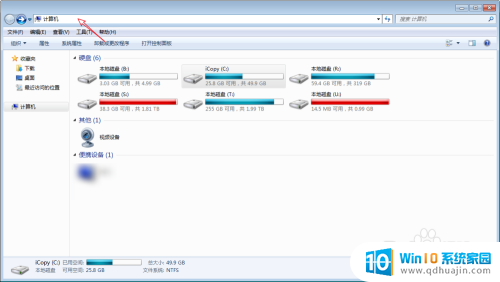
2.输入:【C:\WINDOWS\Web\Wallpaper】,那么就会进入到自带的壁纸目录的。如果提示未找到,那么说明你的非正版系统。而是修改版本的。那么壁纸的位置就难说了。
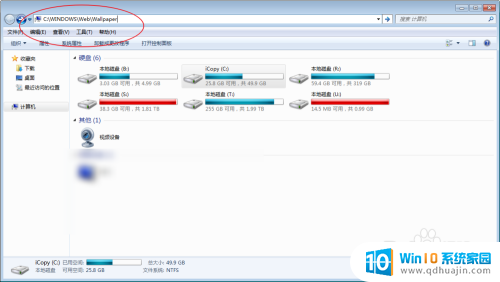
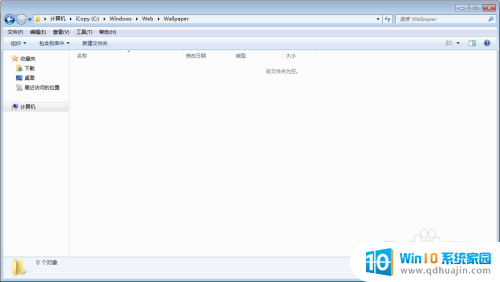
3.如果你要查看的是主题的壁纸,那么点击这个开始,点击运行。
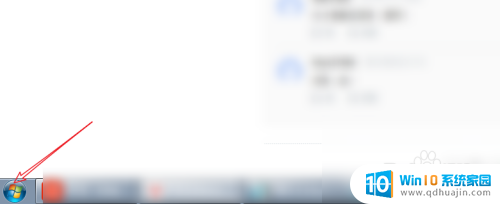
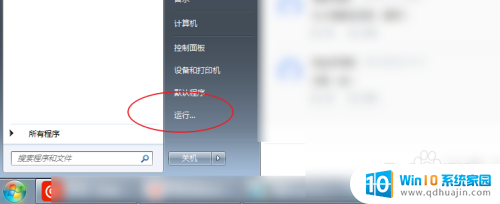
4.运行输入路径:【%systemroot%\Resources】,那么就会打开一个主题目录。点击这里的主题文件夹,那么即可看到了的。
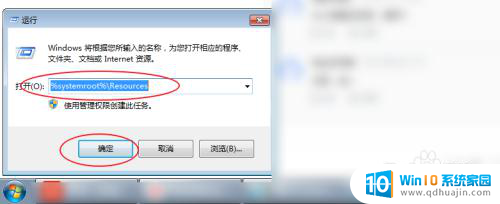
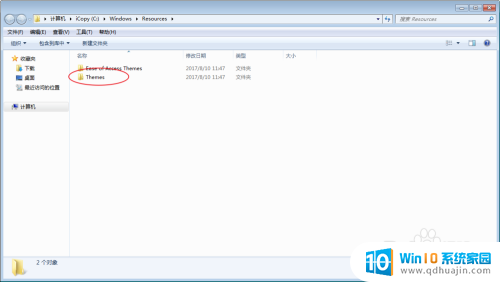
5.如果您的非正版,你可以右键个性化,点击更改桌面壁纸。
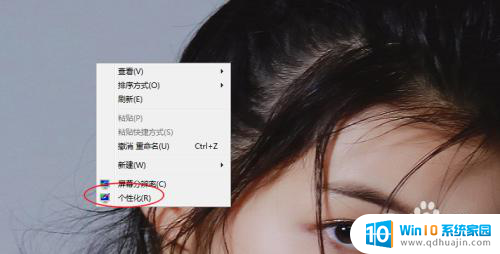
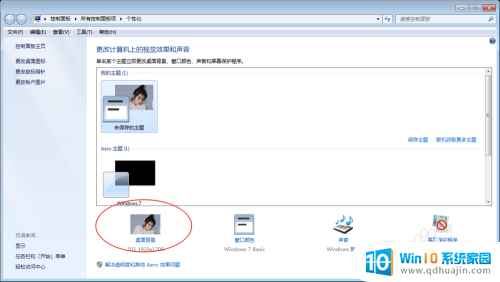
6.随意选择一张壁纸,然后右键属性。那么就会看到当前壁纸所在的路径了的。
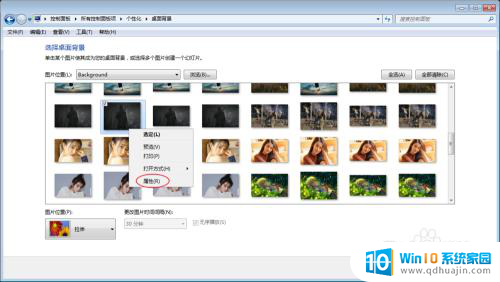
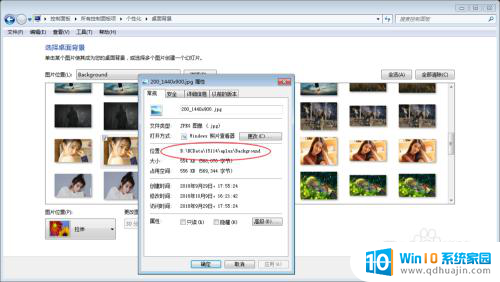
以上就是电脑系统壁纸存放的文件夹位置,如果需要的话,您可以按照以上步骤进行操作,希望对您有所帮助。





